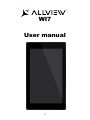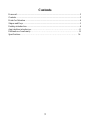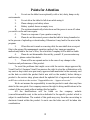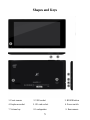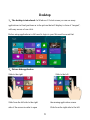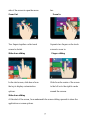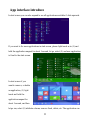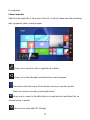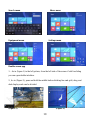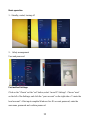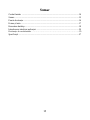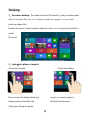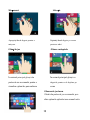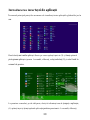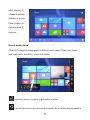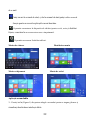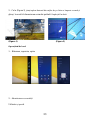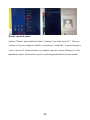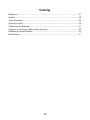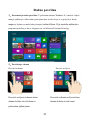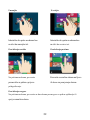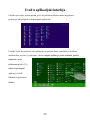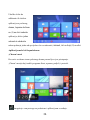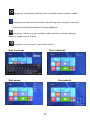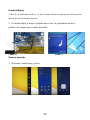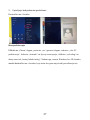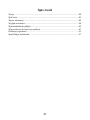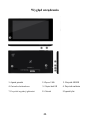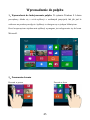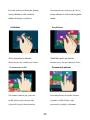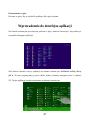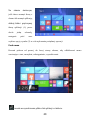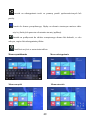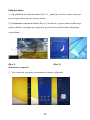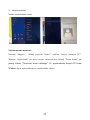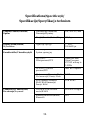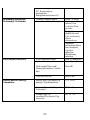Allview Wi 7 Manual de utilizare
- Categorie
- Ceasuri inteligente
- Tip
- Manual de utilizare
Acest manual este potrivit și pentru
Pagina se încarcă...
Pagina se încarcă...
Pagina se încarcă...
Pagina se încarcă...
Pagina se încarcă...
Pagina se încarcă...
Pagina se încarcă...
Pagina se încarcă...
Pagina se încarcă...
Pagina se încarcă...
Pagina se încarcă...
Pagina se încarcă...

13
WI7
Manual de utilizare

14
Cuvânt înainte
Vă mulţumim că aţi achiziţionat produsul nostru.
Aceste orientări operaţionale pentru utilizator, pentru a asigura o utilizare rapidă
şi comodă, citiţi instrucţiunile cu atenţie.
Acest dispozitiv este o tabletă portabilă specializată de o înaltă calitate cu o serie
de funcţii remarcabile. Nu va fi o notificare separată în caz de modificare a
conţinutului acestui text.
Această companie va continua să furnizeze noi funcţii pentru dezvoltarea
produsului, şi nu va fi emisă nicio notificare separată în cazul oricărei modificări ale
performanţelor şi funcţiilor produsului. Deoarece acest produs este utilizat ca un
mediu de memorie mobil, compania nu poate fi trasă la răspundere pentru securitatea
fişierelor salvate pe disc.
Dacă aceste configurări actuale şi metodele aplicaţiiei nu sunt identice cu cele
prezentate în acest manual, accesaţi ultima informaţie a site-ului acestei companii.

15
Sumar
Cuvânt înainte ........................................................................................................ 14
Sumar ....................................................................................................................... 15
Puncte de atenţie ...................................................................................................... 16
Forme şi taste ........................................................................................................... 17
Prezentare desktop ................................................................................................... 18
Introducerea interfeţei aplicaţiei .............................................................................. 20
Declaraţie de conformitate …………………………………………………………..25
Specificaţii ............................................................................................................... 57

16
Puncte de atenţie
1. Nu utilizaţi tableta în medii excepţional de reci sau calde, cu mult
praf, umede sau uscate.
2. Nu permiteţi tabletei să se oprească în timpul utilizării.
3. Încărcaţi bateria când:
A. Simbolul bateriei afişează o pictogramă goală;
B. Sistemul se închide automat şi telefonul se opreşte imediat ce încercaţi
să-l porniţi;
C. Nu există niciun răspuns după ce apăsaţi orice tastă.
4. Nu deconectaţi de la sursa de încărcare când tableta este formatată sau
în procesul încărcării sau descărcării. Altfel, poate duce la eroare în program.
5. Când această unitate este utilizată ca un disc mobil, utilizatorul poate
memora sau exporta fişiere în metoda potrivită a operaţiunii de administrare a
fişierului. Orice metodă operaţională necorespunzătoare poate duce la pierderea
fişierelor, iar această companie nu poate fi trasă la răspundere.
6. Vă rugăm să nu demontaţi această unitate singuri. Dacă vă confruntaţi
cu orice disfuncţie, vă rugăm să contactaţi distribuitorul.
7. Nu va fi emisă o notificare separată în caz de modificare în funcţiile şi
performanţele acestui produs.
Pentru a evita probleme care pot sa apară cu service-uri care nu mai sunt
agreate de către SC Visual Fan SRL (deoarece Visual Fan işi rezervă dreptul de a
înceta colaborarea cu orice service colaborator agreat, existent pe certificatul de
garanţie la data punerii in vanzare pe piaţă a lotului de produse), înainte de a duce un
produs in service va rugăm sa consultaţi lista actualizată a serviceurilor agreate,
existentă pe siteul Allview la secţiunea „suport&service-service autorizat”.
Nu ne asumăm responsabilitatea pentru situaţiile in care produsul este folosit in
alt mod decat cel prevăzut in manual. Compania noastră isi rezervă dreptul de a aduce
modificări în continutul ghidului fără a face public acest lucru. Aceste modificări vor fi
afişate pe siteul companiei (www.allviewmobile.com) in secţiunea dedicată produsului
căruia i se aduc modificări.
Conţinutul acestui ghid poate fi diferit de cel existent in format electronic in
produs. In acest caz ultimul va fi luat in considerare.

17
Forme şi taste
1. Camera foto frontală 2. Mufă USB 3. Buton HOME
4. Mufă căşti 5. Slot card SD 6.Buton pornire
7. Tasta volum 8. Difuzor 9. Camera foto spate

18
Desktop
1、Prezentare desktop : Pe ecranul de start al Windows8.1, puteţi vizualiza multe
aplicaţii in poziţii fixe care vor fi afişate in formă de „magnet”, cu acces facil
printr-un singur click.
Înaintea de rularea in mod complet a aplicaţii trebuie să vă înregistraţi mai întâi în
contul
Microsoft
2、Aplicaţia de glisare a imaginii
Glisaţi spre dreapta Glisaţi spre stânga
De pe ecranul din stânga glisaţi spre
dreapta pentru a deschide lista.
Glisaţi spre stânga din partea
dreaptă a ecranului pentru a
deschide bara de meniu

19
Micşorează Măreşte
Apropiaţi două degete pentru a
micşora
Separaţi două degete pe ecran
pentru a mări
Glisaţi în jos Glisare cu degetele
În ecranul principal glisaţi din
partea de sus a ecranului pentru a
vizualiza optiuni de personalizare
În ecranul principal glisaţi cu
degetele pentru a vă deplasa pe
ecran
Glisarea de jos în sus
Glisati din partea de jos a ecranului pe a
afisa optiunile aplicatiei sau ecranuli activ

20
Introducerea interfeţei de aplicaţii
În ecranul principal puteţi de asemenea să vizualizaţi toate aplicaţiile glisând de jos în
sus.
Dacă doriţi mai multe aplicaţii fixate pe ecran apăsaţi uşor ca (1) şi tineţi apăsată
pictograma aplicaţiei pentru 1 secundă, eliberaţi, rulaţi,selectaţi (2) şi este fixată în
ecranul de pornire.
La pornirea ecranului, pe de altă parte, doriţi să eliminaţi sau să ştergeţi o aplicaţie,
(1) apăsaţi uşor şi ţineţi apăsată aplicaţia pentru aproximativ 1 secundă, eliberaţi,

21
rulaţi, selectaţi (2)
coloana de atribute,
eliminaţi-le pe cele
fixate, ştergeţi, etc.
Aplicaţia poate fi
finalizată.
Bara de meniu charm
Glisaţi de la dreapta la stânga pentru a debloca bara de meniu Charm care include:
start, echipament, distribuire, program de căutare.
Vă permite căutarea fişierelor şi aplicaţiilor în tabletă.
Vă permite distribuirea prin intermediul reţelelor de socializare sau programului

22
de e-mail.
Puteţi reveni la ecranul de start; şi de la ecranul de start puteţi utiliza această
funcţie pentru a reveni la aplicaţiile recent deschise.
Vă permite conectarea la dispozitivele tabletei pentru a citi, scrie şi distribui
fişiere, conectare la un ecran extern sau o imprimantă.
Vă permite accesarea Setărilor tabletei.
Meniu de căutare Distribuire meniu
Meniu echipament Meniu de setări
Aplicaţie ecran dublu
1、Porniţi ca în (Figura 1) din partea stângă a ecranului pentru a stagna glisarea şi
vizualizaţi deschiderea interfeţei duble.

23
2、Ca în (Figura 2), ţineţi apăsat butonul din mijloc de pe linia ce împarte ecranul şi
glisaţi, în acest fel dimensiunea ecranului putând fi împărţită în două.
(Figura 1) (Figura 2)
Operaţiuni de bază
1、Hibernare, repornire, oprire
2、Administrarea securităţii
Utilizator şi parolă

24
Metodă rapidă de setare:
Apăsaţi "Charm" apăsaţi butonul "setare", selectaţi "mai multe Setări PC". Selectaţi
"utilizator" în partea stângă a Setărilor, şi introduceţi "contul dvs." în partea dreaptă a
"creare cont local". După introducerea completă a parolei contului Windows live ID,
introduceţi numele utilizatorului, parolă, confirmaţi parola când vi se cere aceasta.

25
DECLARATIE DE CONFORMITATE
Nr. 1319 - 24.09.2014
Noi Visual Fan SRL, cu sediul social in Brasov, Str Brazilor nr 61, 500313
Romania, inregistrata la Reg. Com. Brasov sub nr. J08/818/2002, CUI RO14724950,
in calitate de importator, asiguram, garantam si declaram pe proprie raspundere,
conform prevederilor art. 4 HG nr.1.022/2002 privind regimul produselor si
serviciilor care pot pune in pericol viata sanatatea, securitatea muncii si protectia
muncii ca produsul WI7, tableta PC, marca ALLVIEW, nu pune in pericol viata,
sanatatea, securitatea muncii, nu produce impact negativ asupra mediului si este in
conformitate cu:
-Directiva privind echipamente radio si de telecomunicatii R&TTE 1999/5/CEE
(HG 88/303)
-Directiva privind asigurarea utilizatorilor de echipamente de joasa tensiune
73/32/CEE , modificata de Directiva 93/68/CEE (HG457/2003)
-Directiva cu privire la compatibilitatea electromagnetica 89/336/CEE,
modificate de Directiva 92/31/CEE si 93/68/CEE (HG497/2003)
-Cerintele de siguranta ale Directivei Europene 2001/95/EC si a standardelor
EN 60065:2002/A12:2011 si EN 60950-1:2006/A12:2011, EN62209-1(2006),
EN62311(2008) referitor la nivelul de decibeli emis de aparatele comercializate.
Produsul a fost evaluat conform urmatoarelor standarde:
-Sanatate EN 50360, EN 50361
-Siguranta EN 60950-1
-EMC EN 301 489-1/-7/-17
-Spectru radio EN 300328
Produsul are aplicat marcajul CE.
Procedura de evaluare a conformitatii a fost efectuata in conformitate cu
prevederile Anexei II a HG nr. 88/2003, documentatia fiind depozitata la SC
Visual Fan SRL, Brasov str. Brazilor nr.61, 500313.
Declaratia de conformitate este disponibila la adresa www.allviewmobile.com.
Director
Cotuna Gheorghe
Pagina se încarcă...
Pagina se încarcă...
Pagina se încarcă...
Pagina se încarcă...
Pagina se încarcă...
Pagina se încarcă...
Pagina se încarcă...
Pagina se încarcă...
Pagina se încarcă...
Pagina se încarcă...
Pagina se încarcă...
Pagina se încarcă...
Pagina se încarcă...
Pagina se încarcă...
Pagina se încarcă...
Pagina se încarcă...
Pagina se încarcă...
Pagina se încarcă...
Pagina se încarcă...
Pagina se încarcă...
Pagina se încarcă...
Pagina se încarcă...
Pagina se încarcă...
Pagina se încarcă...
Pagina se încarcă...
Pagina se încarcă...
Pagina se încarcă...
Pagina se încarcă...
Pagina se încarcă...
Pagina se încarcă...
-
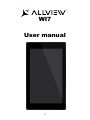 1
1
-
 2
2
-
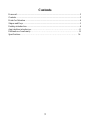 3
3
-
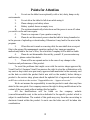 4
4
-
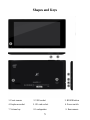 5
5
-
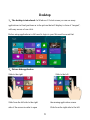 6
6
-
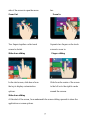 7
7
-
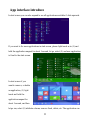 8
8
-
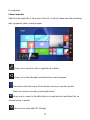 9
9
-
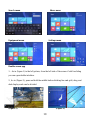 10
10
-
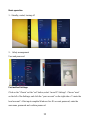 11
11
-
 12
12
-
 13
13
-
 14
14
-
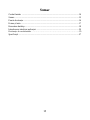 15
15
-
 16
16
-
 17
17
-
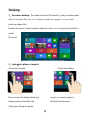 18
18
-
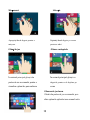 19
19
-
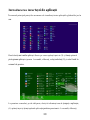 20
20
-
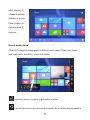 21
21
-
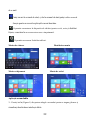 22
22
-
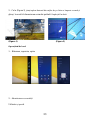 23
23
-
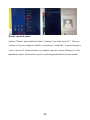 24
24
-
 25
25
-
 26
26
-
 27
27
-
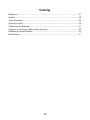 28
28
-
 29
29
-
 30
30
-
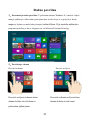 31
31
-
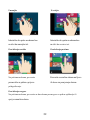 32
32
-
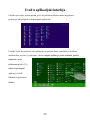 33
33
-
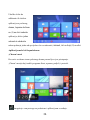 34
34
-
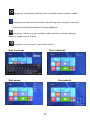 35
35
-
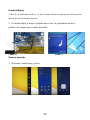 36
36
-
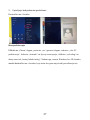 37
37
-
 38
38
-
 39
39
-
 40
40
-
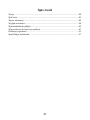 41
41
-
 42
42
-
 43
43
-
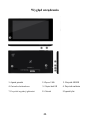 44
44
-
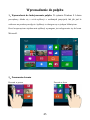 45
45
-
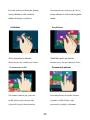 46
46
-
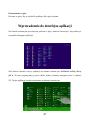 47
47
-
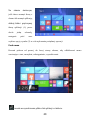 48
48
-
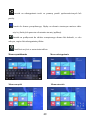 49
49
-
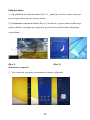 50
50
-
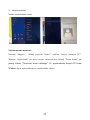 51
51
-
 52
52
-
 53
53
-
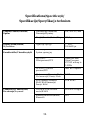 54
54
-
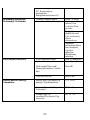 55
55
Allview Wi 7 Manual de utilizare
- Categorie
- Ceasuri inteligente
- Tip
- Manual de utilizare
- Acest manual este potrivit și pentru
în alte limbi
- English: Allview Wi 7 User manual
- polski: Allview Wi 7 Instrukcja obsługi
Lucrări înrudite
-
Allview Impera i10G Manual de utilizare
-
Allview Wi10N Manual de utilizare
-
Allview Wi10N PRO Manual de utilizare
-
Allview Wi 8G Manual de utilizare
-
Allview Wi7 Android Manual de utilizare
-
Allview Impera i8 Manual de utilizare
-
Allview Speed Quad Manual de utilizare
-
Allview Viva i7 Manual de utilizare
-
Allview Viva C7 Quad Manual de utilizare
-
Allview Viva Q8 PRO Manual de utilizare